电脑连接手机热点怎么连接 电脑怎样连手机热点
更新时间:2020-12-22 13:56:17作者:huige
虽然现在无线网络很普遍,但是有时候难免也会碰到没有网络覆盖的情况,有时候又急于用电脑上网,所以很多用户就想要通过手机热点来连接上网,不过可能还有部分小伙伴不知道电脑怎样连手机热点吧,针对这个问题,接下来就跟笔者一起来看看电脑连接手机热点的详细连接步骤吧。
具体步骤如下:
1、打开手机,在手机桌面上找到【设置】功能并点击打开设置界面。
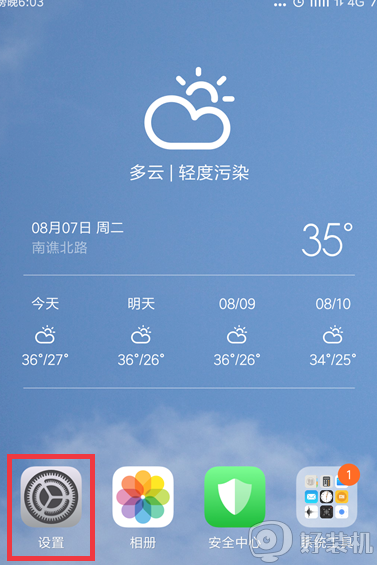
2、在设置界面中找到【网络和连接】下方的【个人热点】并点击打开。
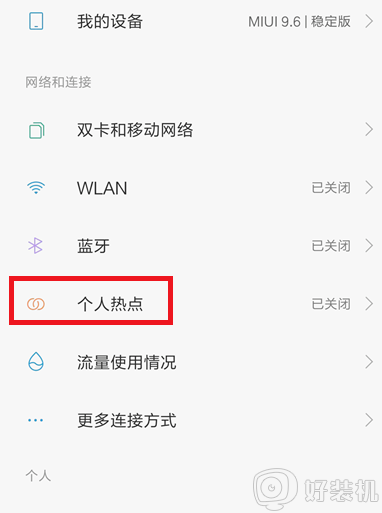
3、进入到个人热点界面后找到【便携式WLAN热点】,把后方的开关给选择打开。
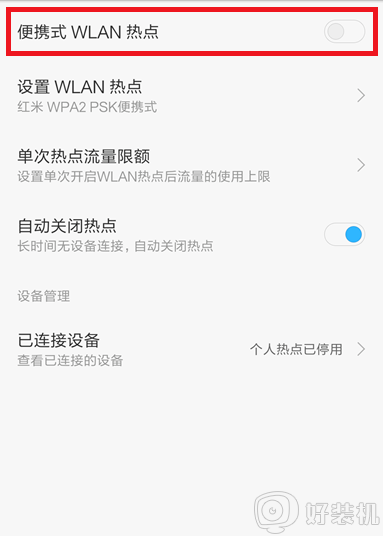
4、接下来需要设置手机热点,点击【设置WLAN热点】。
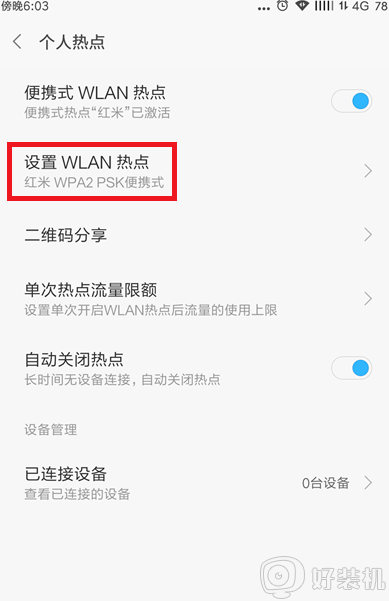
5、点击后进入到热点设置界面,在这里需要输入热点的名称以及设置密码,设置好后点击右上角的【完成】。
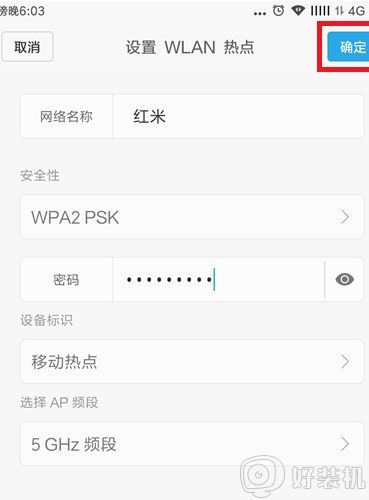
6、接下来返回到电脑上,在电脑上点击右下角的无线网络,找到手机热点的名称并点击连接即可。
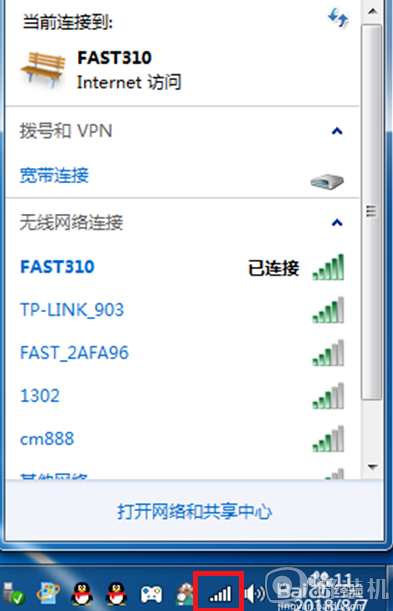
关于电脑连接手机热点怎么连接就给大家讲解到这边了,还不知道的小伙伴们可以学习上面的方法来连接即可,大家可以尝试一下吧。
电脑连接手机热点怎么连接 电脑怎样连手机热点相关教程
- 台式电脑怎么连接手机个人热点 台式电脑没网络怎么连接手机热点
- 电脑能不能连接手机热点 电脑怎么连上手机热点
- 电脑上连接不上手机热点怎么办 电脑连不上手机的热点解决方法
- 电脑怎么连接手机热点 电脑连接手机热点的步骤
- 台式电脑怎么usb连接手机热点 台式机usb连接手机热点上网步骤
- 用usb让电脑连接手机热点步骤 电脑怎么用usb线连手机热点
- 电脑为什么连不上手机的热点 电脑连不上手机热点怎么解决
- 电脑为什么连接不上手机的个人热点 电脑连接不上手机的热点如何解决
- 电脑怎么连不上手机热点 电脑连手机热点连不上如何解决
- 台式机可以连手机热点吗 家用台式电脑怎么连热点
- 电脑无法播放mp4视频怎么办 电脑播放不了mp4格式视频如何解决
- 电脑文件如何彻底删除干净 电脑怎样彻底删除文件
- 电脑文件如何传到手机上面 怎么将电脑上的文件传到手机
- 电脑嗡嗡响声音很大怎么办 音箱电流声怎么消除嗡嗡声
- 电脑我的世界怎么下载?我的世界电脑版下载教程
- 电脑无法打开网页但是网络能用怎么回事 电脑有网但是打不开网页如何解决
热门推荐
电脑常见问题推荐
- 1 b660支持多少内存频率 b660主板支持内存频率多少
- 2 alt+tab不能直接切换怎么办 Alt+Tab不能正常切换窗口如何解决
- 3 vep格式用什么播放器 vep格式视频文件用什么软件打开
- 4 cad2022安装激活教程 cad2022如何安装并激活
- 5 电脑蓝屏无法正常启动怎么恢复?电脑蓝屏不能正常启动如何解决
- 6 nvidia geforce exerience出错怎么办 英伟达geforce experience错误代码如何解决
- 7 电脑为什么会自动安装一些垃圾软件 如何防止电脑自动安装流氓软件
- 8 creo3.0安装教程 creo3.0如何安装
- 9 cad左键选择不是矩形怎么办 CAD选择框不是矩形的解决方法
- 10 spooler服务自动关闭怎么办 Print Spooler服务总是自动停止如何处理
